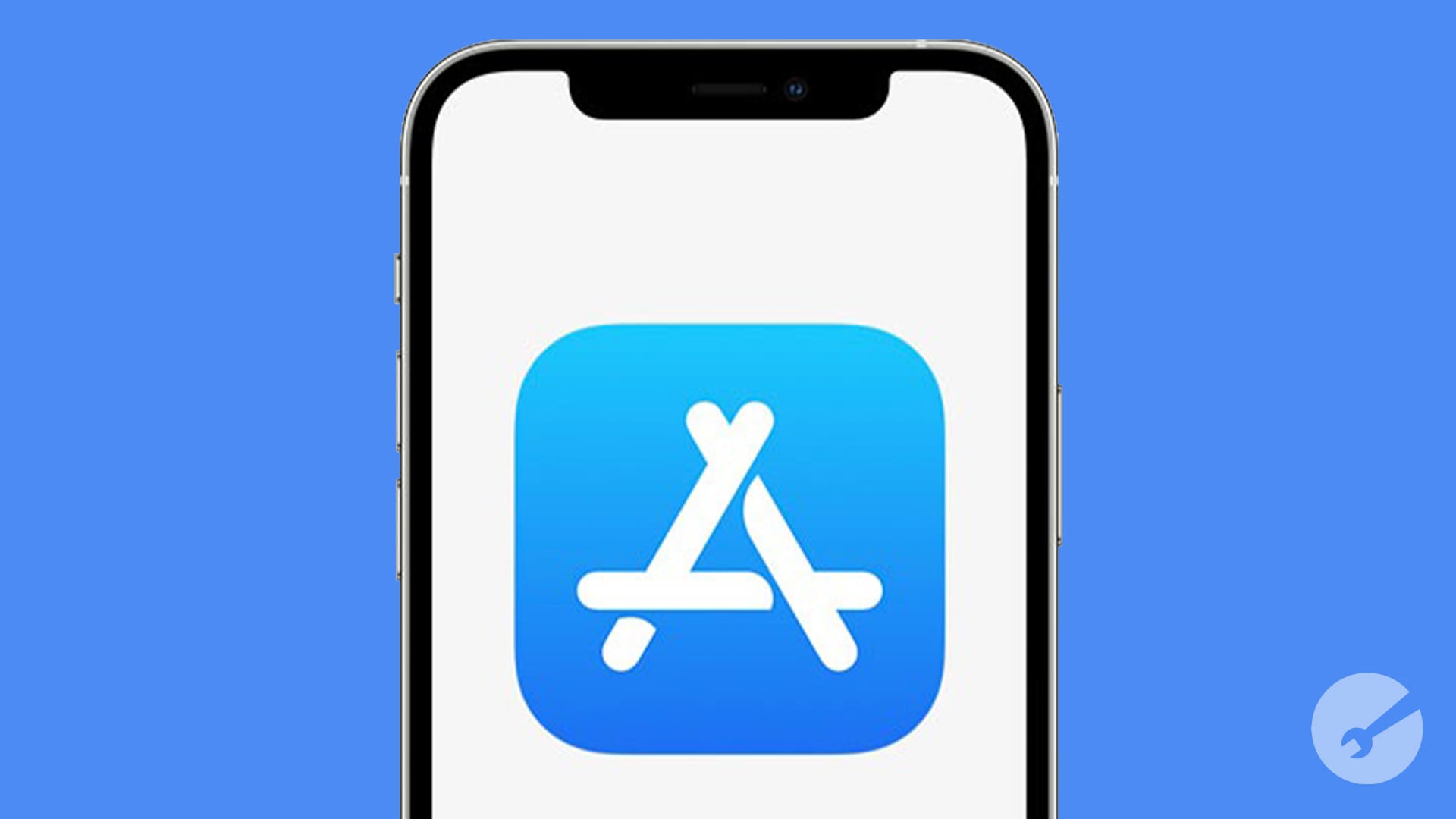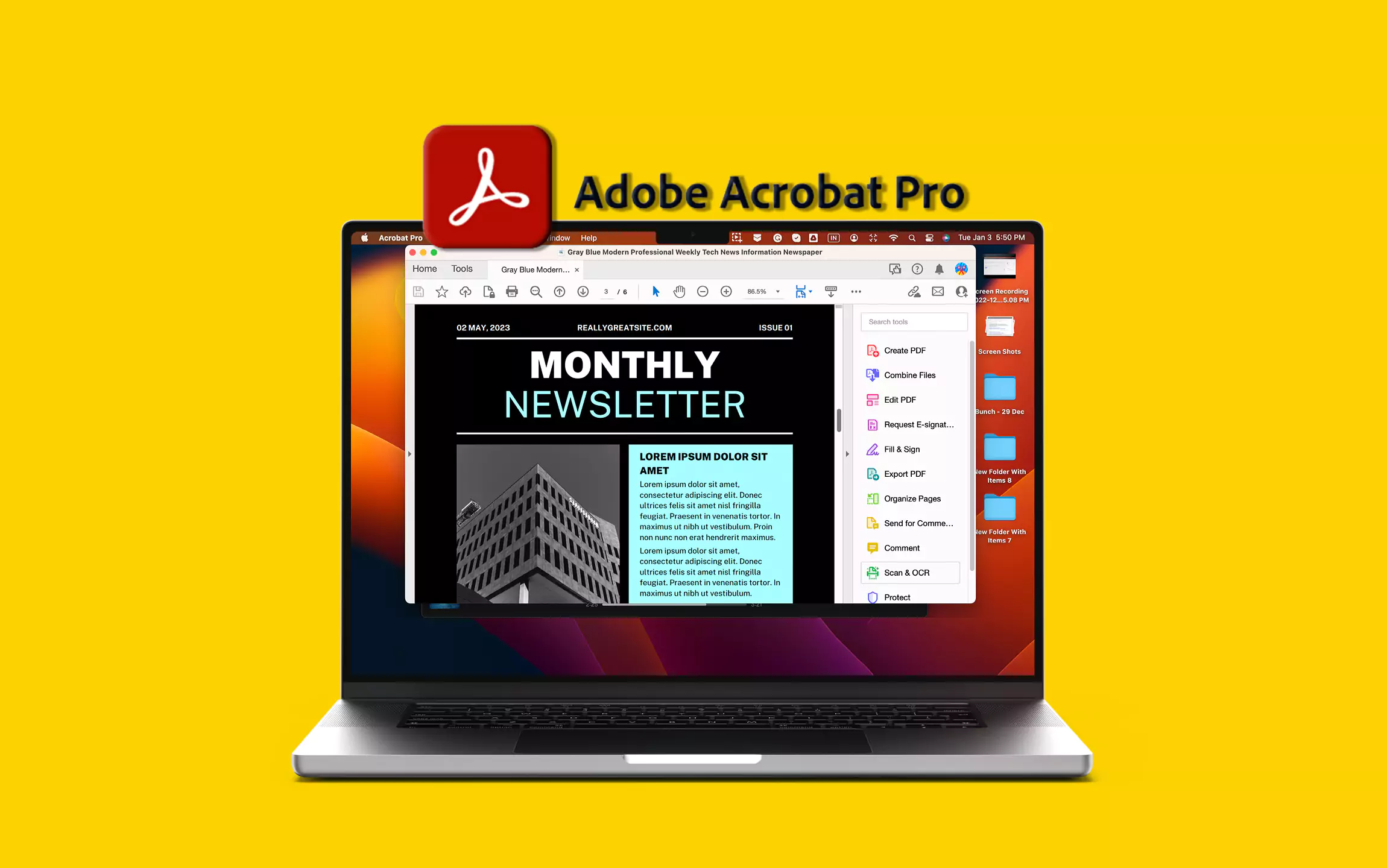ΔυσλειτουργίαΜπορεί να διαταράξει την ηλεκτρονική εργασία ή τις δραστηριότητες, προκαλώντας την απογοήτευση πολλών χρηστών. Αυτό μπορεί να οφείλεται σε διάφορους λόγους και η κατανόηση της αιτίας είναι ζωτικής σημασίας για την αποκατάσταση της απρόσκοπτης πρόσβασης στο δίκτυο. Σε αυτό το άρθρο, θα δούμε τι μπορείτε να κάνετε αν τοΟ προσαρμογέας δικτύου δεν λειτουργεί σωστά.
Εάν ελέγξετε το πρόγραμμα προβολής συμβάντων σας, μπορείτε να δείτε ένα από τα δύο μηνύματα σφάλματος.
Intel (R) Wireless-AC 9560 160MHz: έχει διαπιστώσει ότι ο προσαρμογέας δικτύου δεν λειτουργεί σωστά. Αναγνωριστικό συμβάντος 5002
Ή
Realtek RTL8852AE WIFI 6 802.11AX Προσαρμογέας PCIE: Έχει διαπιστώσει ότι ο προσαρμογέας δικτύου δεν λειτουργεί σωστά. Αναγνωριστικό συμβάντος 5002

Γιατί ο προσαρμογέας δικτύου μου δεν λειτουργεί σωστά;
Ο προσαρμογέας δικτύου ενδέχεται να μην λειτουργεί σωστά λόγω των ξεπερασμένων ή αλλοιωμένων οδηγών, των λανθασμένων ρυθμίσεων δικτύου ή των παρεμβολών από λογισμικό όπως το VPN ή τα τείχη προστασίας. Στην επόμενη ενότητα, θα διερευνήσουμε λεπτομερώς αυτές τις λύσεις.
Αναγνωριστικό συμβάντος 5002, ο προσαρμογέας δικτύου δεν λειτουργεί σωστά στα Windows 11/10
Εάν ο προσαρμογέας δικτύου δεν λειτουργεί σωστά στα Windows 11/10, εκτελέστε τις λύσεις που αναφέρονται παρακάτω:
- Χρησιμοποιήστε αυτές τις γενικές διορθώσεις
- Εκτελέστε τον αντιμετώπιση του προσαρμογέα δικτύου
- Ενεργοποιήστε τον προσαρμογέα δικτύου
- Τροφοδοσία το πλάτος του καναλιού
- Ενημέρωση/ Επανατοποθετήστε το πρόγραμμα οδήγησης προσαρμογέα δικτύου
- Επαναφέρετε τον κατάλογο Winsock
Ας ξεκινήσουμε με τον οδηγό αντιμετώπισης προβλημάτων.
1] Χρησιμοποιήστε αυτές τις γενικές διορθώσεις
Πριν από την κατάδυση σε λύσεις αντιμετώπισης προβλημάτων, φροντίστε να ελέγξετε το βασικό ξεπερασμένο λογισμικό, το οποίο μπορεί να είναι μία από τις αιτίες που συμβάλλουν στη δυσλειτουργία των προσαρμογέων δικτύου. Ξεκινήστε τον οδηγό αντιμετώπισης προβλημάτων ελέγχοντας και εγκαθιστώντας τυχόν διαθέσιμες ενημερώσεις των Windows και φροντίστε να απενεργοποιήσετε προσωρινά το VPN. Μια άλλη αποτελεσματική λύση είναι η επαναφορά των ρυθμίσεων δικτύου για να τις επαναφέρετε σε προεπιλεγμένες ρυθμίσεις. Εάν καμία από τις παραπάνω λύσεις δεν θα μπορούσε να επιλύσει το ζήτημα, δείτε τις λύσεις που αναφέρονται παρακάτω.
2] Εκτελέστε τον αντιμετώπιση του προσαρμογέα δικτύου

Εάν το ζήτημα σχετίζεται με λανθασμένες διαμορφώσεις, σφάλματα οδηγού ή συγκρούσεις λογισμικού, τρέχοντας τομπορεί να διορθώσει τα ζητήματα. Αυτό σαρώνει αυτόματα το σύστημα και παρέχει τη λύση σε αυτό. Για να κάνετε το ίδιο, ακολουθήστε τα βήματα που αναφέρονται παρακάτω.
- Μεταβείτε στο πλαίσιο αναζήτησης της γραμμής εργασιών, αναζητήστε βοήθεια για να λάβετε βοήθεια και κάντε κλικ στο Open.
- Μόλις ανοίξει, αναζητήστε την εκτέλεση του δικτύου των Windows και του internet. Μόλις ολοκληρωθεί, θα εμφανιστεί ένας πίνακας με ορισμένες λύσεις στην οθόνη, βρείτε την επιλογή Ναι/Όχι και κάντε κλικ στο κουμπί Ναι, εάν οι τρέχουσες λύσεις επιλύουν το πρόβλημα.
- Κάντε κλικ στο κουμπί NO εάν δεν το κάνετε και συνεχίστε να το κάνετε κλικ μέχρι να επιλύσετε το πρόβλημα.
Βεβαιωθείτε ότι το ζήτημα έχει επιλυθεί. Εάν όχι, δείτε την επόμενη λύση.
3] Ενεργοποιήστε τον προσαρμογέα δικτύου
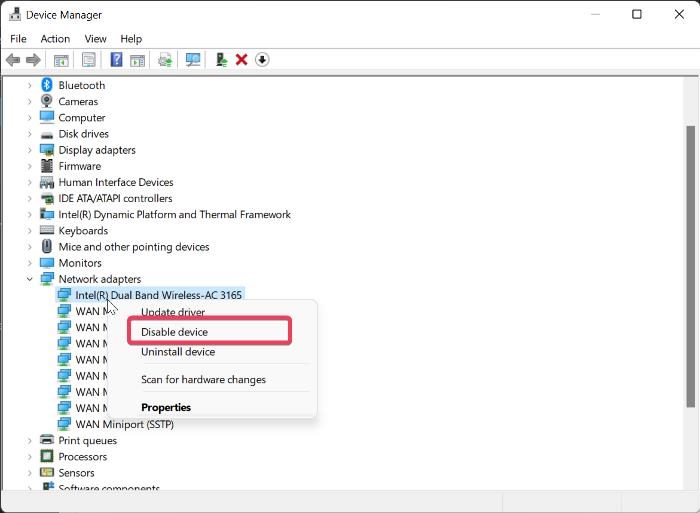
Σε αυτή τη λύση, πρόκειται να απενεργοποιήσουμε και στη συνέχεια να επιτρέψουμε στον προσαρμογέα δικτύου να ανανεώσει τη σύνδεση με το λειτουργικό σύστημα. Κάνοντας αυτό αναγκάζει τα παράθυρα να επανεγκαταστήσουν τον προσαρμογέα και να αποκαταστήσουν τα πρωτόκολλα δικτύου. Ακολουθήστε τα βήματα που αναφέρονται παρακάτω για να κάνετε το ίδιο.
Εδώ είναι πώς να ενεργοποιήσετε ξανά τον προσαρμογέα δικτύου:
- Κάντε κλικ στο Win + I για να ανοίξετε τις ρυθμίσεις και να μεταβείτεΔίκτυο & Διαδίκτυο.
- Κλικ στοΠροηγμένες ρυθμίσεις δικτύου,και κάτω απόΠροσαρμογείς δικτύου, Απενεργοποιήστε την εναλλαγή που σχετίζεται με το WiFi σας.
- Περιμένετε για ένα λεπτό και στη συνέχεια το ενεργοποιήστε.
Εναλλακτικά, μπορούμε επίσης να ενεργοποιήσουμε τον προσαρμογέα δικτύου μέσω του Διαχειριστή συσκευών. Για αυτό. Κάντε κλικ στο κουμπί Win + X, επιλέξτε Διαχείριση συσκευών και επεκτείνετε την ενότητα Προσαρμογείς δικτύου. Στη συνέχεια, κάντε δεξί κλικ στον προσαρμογέα και επιλέξτεΑπενεργοποίηση συσκευής> Κάντε ξανά κλικ> Ενεργοποιημένη συσκευή.
Αφού το κάνετε αυτό, βεβαιωθείτε ότι το ζήτημα έχει επιλυθεί και, αν όχι, δείτε την επόμενη λύση.
4] Αλλάξτε το πλάτος του καναλιού
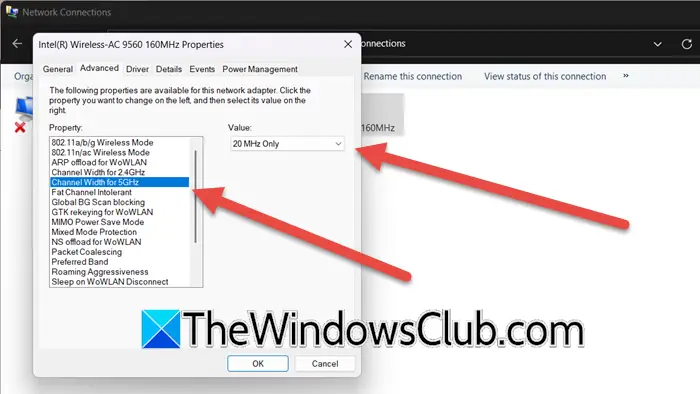
Η αλλαγή του πλάτους του προσαρμογέα δικτύου συνιστάται για τη βελτιστοποίηση των συνδέσεων για σταθερότητα και συμβατότητα. Σε ορισμένες περιπτώσεις, ένα ευρύτερο εύρος ζώνης μπορεί να οδηγήσει σε παρεμβολές, ειδικά σε περιβάλλοντα με πολλαπλές συσκευές ή επικαλυπτόμενα κανάλια.
- Μεταβείτε στη γραμμή αναζήτησης, αναζήτηση, ανοίξτε τον πίνακα ελέγχου και κάντε κλικ στο κουμπίΔίκτυο και Διαδίκτυο> Κέντρο δικτύου και κοινής χρήσης
- Κλικ στοΑλλαγή ρυθμίσεων προσαρμογέα, κάντε δεξί κλικ στον προσαρμογέα ασύρματου δικτύου και επιλέξτεΣκηνικά θέατρου.
- Κάντε κλικ στο κουμπί Διαμόρφωση και μεταβείτε στοΠροχωρημένοςαυτί.
- ΣτοΙδιοκτησίαΕνότητα, επιλέξτεΠλάτος καναλιού για 5Hz, και στη συνέχεια στο αναπτυσσόμενο μενού της τιμής, επιλέξτε το20MHzεπιλογή.
- Χτυπήστε το κουμπί OK για να αποθηκεύσετε τις αλλαγές και να σταματήσετε το παράθυρο.
Ελέγξτε εάν ο προσαρμογέας δικτύου λειτουργεί τώρα σωστά ή όχι. Εάν είναι στην ίδια κατάσταση, μετακινήστε την επόμενη λύση.
5] Ενημέρωση/Επανατοποθετήστε το πρόγραμμα οδήγησης προσαρμογέα δικτύου
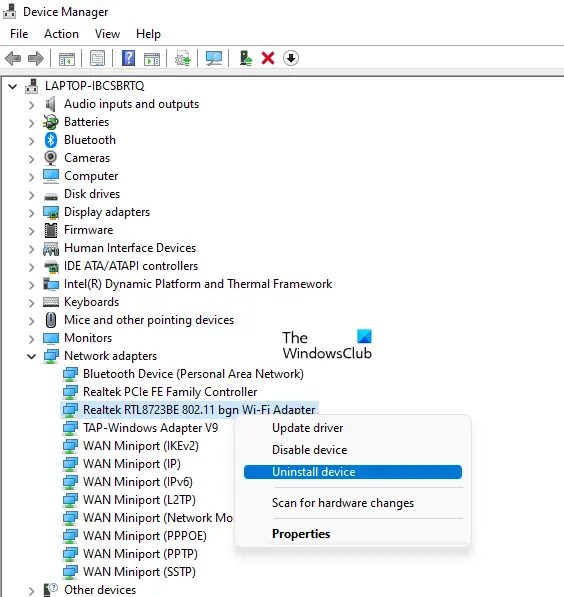
Μια ξεπερασμένη, κατεστραμμένη ή ελλιπής μονάδα δίσκου μπορεί να εμποδίσει τον προσαρμογέα δικτύου όπως αναμένεται. Αυτό εγκαθιστά την τελευταία έκδοση για να διορθώσει τα σφάλματα και βελτιώνει τα ζητήματα συμβατότητας. Μπορείτε να ακολουθήσετε οποιαδήποτε από τις μεθόδους που αναφέρονται παρακάτω για να ενημερώσετε το πρόγραμμα οδήγησης του δικτύου σας.
- Κατεβάστε την τελευταία έκδοση του προγράμματος οδήγησης από τοκαι εγκαταστήστε το στον υπολογιστή σας.
- Εγκαθιστώαπό τις ρυθμίσεις των Windows.
- Ενημερώστε το πρόγραμμα οδήγησης δικτύου από το.
- Λήψη, εγκατάσταση και χρησιμοποιήστε δωρεάνγια να τους ενημερωθεί.
Σε περίπτωση που η ενημέρωση είναι χωρίς αποτέλεσμα, ακολουθήστε τα βήματα που αναφέρονται παρακάτω για να επανεγκαταστήσετε τον οδηγό.
- Μεταβείτε στο πλαίσιο αναζήτησης εκκίνησης, πληκτρολογήστεdevmgmt.mscκαι πατήστε Enter για να ανοίξετε το διαχειριστή συσκευών.
- Εντοπίστε τους οδηγούς προσαρμογέα δικτύου, επεκτείνετε τη λίστα και κάντε δεξί κλικ σε αυτό.
- Επιλέξτε απεγκαταστήστε τη συσκευή για να αφαιρέσετε το πρόγραμμα οδήγησης. Επανεκκινήστε το σύστημά σας για να εγκαταστήσετε αυτόματα το πρόγραμμα οδήγησης.
Σε περίπτωση που τα Windows εγκαθιστούν ένα γενικό πρόγραμμα οδήγησης, πρέπει να μεταβείτε στον ιστότοπο του κατασκευαστή για να το ενημερώσετε.
Ανάγνωση:
6] Επαναφέρετε τον κατάλογο Winsock
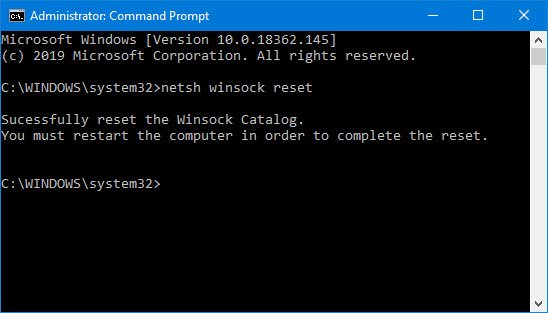
Το Winsock είναι ένα κρίσιμο στοιχείο που χειρίζεται αιτήματα εισόδου και εξόδου για εφαρμογές Διαδικτύου. Εάν ο κατάλογος Winsock καταστραφεί λόγω κακόβουλου λογισμικού ή εσφαλμένης διαμόρφωσης, μπορεί να διαταράξει τη λειτουργικότητα του προσαρμογέα δικτύου. Η επαναφορά του επιτρέπει στον προσαρμογέα δικτύου να επικοινωνεί αποτελεσματικά και ενδεχομένως την επίλυση του προβλήματος.
- Πρώτα απ 'όλα, συνιστάται.
- Στη συνέχεια, κάντε δεξί κλικ στο κουμπί Έναρξη ή πατήστε Win + X για να ανοίξετε το μενού γρήγορης πρόσβασης.
- Επιλέξτε Terminal (admin), πληκτρολογήστεNetsh Winsock Reset,και πατήστε το κουμπί ENTER.
Περιμένετε να ολοκληρωθεί η διαδικασία και στη συνέχεια να επανεκκινήσετε τον υπολογιστή για να εφαρμόσετε τις αλλαγές. Ας ελπίσουμε ότι αυτό θα επιλύσει τυχόν ζητήματα σχετικά με τον προσαρμογέα δικτύου.
Ανάγνωση:
Πώς μπορώ να διορθώσω έναν προσαρμογέα δικτύου που λείπει;
Για να διορθώσετε έναν προσαρμογέα δικτύου που λείπει, να ξεκινήσετε τη διαχείριση συσκευών και να επιλέξετε σάρωση για αλλαγές υλικού για την ανίχνευση του προσαρμογέα. Εάν λείπει, σας συνιστούμε να εγκαταστήσετε το πρόγραμμα οδήγησης από τον ιστότοπο του κατασκευαστή (συνδεδεμένος νωρίτερα). Ελέγξτε το άρθρο που αναφέρθηκε παραπάνω για να μάθετε πώς να αντιμετωπίσετε τα ζητήματα που σχετίζονται με το δίκτυο.
Διαβάστε επίσης:.

![Νεκρές ζώνες οθόνης αφής Microsoft Surface [Διόρθωση]](https://elsefix.com/tech/tejana/wp-content/uploads/2024/12/Microsoft-Surface-touchscreen-dead-zones.png)


![Οι εφαρμογές εκκίνησης δεν εμφανίζονται στην εφαρμογή Ρυθμίσεις των Windows 11 [Διόρθωση]](https://elsefix.com/tech/tejana/wp-content/uploads/2024/12/startup-not-showing-settings-windows-11.png)